ファストパスプラス(FP+)って何? どうやって予約するの? ― ウォルト・ディズニー・ワールド(WDW)旅行の準備

こんにちは、ricebag(@ricebag2)です。
アメリカのフロリダ州オーランド近郊、レイクブエナビスタにある世界最大のテーマパークリゾートにしてディズニーリゾート「ウォルト・ディズニー・ワールド(WDW)」。
このWDWのファストパスシステムは、日本やその他の国のディズニーリゾートにあるファストパスとは一味違います。
世界最大のディズニーリゾートにあるファストパスとは一体どんなシステムなのか、そしてどのように取得するのか詳しく解説していきます!
1. ファストパスプラス(FP+)とは
1.1 基本的な考え方は日本のファストパスと一緒
ファストパスプラス(FP+)というのは、現在のところフロリダのWDWでだけ導入されているシステムです。
日本のディズニーランドやディズニーシーで導入されているファストパスと似たようなシステムなのですが、ファストパスの取得方法が大きく違っていて、使い勝手もかなり異なります。
念のために日本のディズニーで導入されているファストパスシステムのご紹介をしておきましょう。
かつてのディズニーランドでは、アトラクションに乗るために長~い待ち時間があることがネックでした。その待ち時間を解決するために作られたのがファストパスというシステムです。
あらかじめ、アトラクション近くのファストパスチケット発券所に立ち寄って、ファストパスという券をもらいます。そこには、「この時間に戻ってきてくださいね」という時間が指定されていて、その時間までは他のアトラクションに乗ったり、ゆっくり休憩したりと好きに過ごすことができます。
指定された時間に戻ってくると、行列を飛ばしてほとんど待たずにアトラクションに乗ることができる、というわけ。
そもそもは、列にならぶかわりにチケットを受け取って他のことをして待つためのシステムだったんです。
が、最近はかなり戦略的なアイテムとなってしまいました。
日本のファストパスのシステムは以下のような感じ。
- アトラクション近くのファストパスチケットブースでパスポートをかざし、時間が指定されたファストパスチケットをゲット
- チケットに書かれた時間(1時間の幅がある)にアトラクションに戻ってくれば、専用入り口から短い待ち時間でアトラクションに乗ることができる
- 次のファストパスを取れるのは、現在持っているファストパスの時間または、そのファストパス入手後2時間のいずれか早い時間経過後
- ただし、同じアトラクションのファストパスは、現在持っているファストパスの時間が過ぎてからしか再入手できない
ということで、朝イチでは人気があって早い時間にファストパスが売り切れてしまうアトラクションのファストパスをゲットし、2時間経過したら次のファストパスをゲット、といった感じの戦略的な行動が必要になっています。
現在東京のディズニーで使われているこのシステムの難点は2つ。
- 人気のあるアトラクションだと、ファストパス入手の行列が出来て最悪1時間待ちとか。ファストパスの本末が完全に転倒しちゃってます。
- 人気のあるアトラクションは、朝イチでいかないとファストパスが入手できません。
そもそも、ディズニー側の思惑としては園内でゆっくり過ごしてもらって、その分レストランやショップでお金を落としてもらうという思惑があったはず。
なのに、園内でゆっくりしてくれそうなちょっと遅めの時間入園の方を排除してしまうと、本来のゆっくりパークを楽しんでもらうという目的を損ねているだけでなく、客単価にも影響してしまいかねません。朝遅めの時間に入園される方は、長~い通常の列にならんでしまいますからね。
1.2 ファストパスプラスのシステム
そこでフロリダのWDWで真っ先に導入されたのが、ファストパスプラス(FP+)というシステム。
オフィシャルホテルの宿泊者であれば宿泊開始の60日前から、それ以外の方でもパーク入園日の30日前からファストパスを予約できちゃうんです!
あらかじめ予約することができれば、当日の朝はゆっくりパークに向かっても人気アトラクションに乗れる! という素晴らしいシステムです(わざわざWDW旅行に行くときには、大抵は朝イチからパークに入園することになると思いますが…早く東京でも導入してほしいものです)。
さすがディズニー。客単価をあげる戦略を取りつつも、しっかりと顧客の満足度も向上させてくれています!
FP+のルールは以下の通り
- 予約できるのは、1日1パークのみ、3アトラクションまで
- 一部のパークでは、人気アトラクションの中から1つ、その他から2つという選択になる
- 当日3つのFP+を使い切ったら、現地で新たに次の予約を入れることができる
- FP+の予約時間も選択できる
ということで、事前に予約できるようになってはいるのですが、どのアトラクションをどの時間帯に予約するのか、という点でかなりの戦略が必要になってきます。
別記事でオススメの戦略をご紹介していきますので、ぜひご参考になさってみてください!
sponsored link
2. FP+の予約方法
それでは実際に、どのような方法でFP+を予約すればよいのか、その方法をご紹介していきます。
ここではオフィシャルホテルに宿泊される方を対象としていますが、そうでない方も公式サイトで日付指定のチケットを購入しておけば、全く同じ手順でFP+の予約をすることができます。
オフィシャルホテルの予約かチケットの購入をされていれば、My Disney Experienceへの登録は済んでいるかと思います。まだの方は、ホテル予約の方法などをご参考に、登録しておいてください。
① 公式サイトにアクセス
まずは、公式サイトにアクセスしましょう!
https://disneyworld.disney.go.com
右上に表示されている「My Disney Experience」にマウスカーソルを合わせるか、タッチパネルの場合はタップしましょう。すると、メニューがビロビロ―っと出てきます。
その中に、自分の名前が表示されている項目があるはずなので、それをクリック(またはタップ)!
もし自分の名前が表示されていない場合は、「Sign In」という項目を選択しましょう。
すると、サインインを求められるはずですので、メールアドレスとパスワードを入力してサインインしましょう。
② FP+予約ページへ
続いて、FP+予約ページへと移動します。
FP+が予約できるのは、My Plansの表示が60 days to goになってから。表示を確認してから次に進みましょう!
上の画像のように、FP+の項目のところにある「Make Selections」ボタンをクリックしましょう。
③ 予約したい人を選択
すると、予約したい人を選択する画面が表示されます。
基本的には、公式サイトから全員分のホテル予約をしていれば、全員の名前が表示されているはず。表示されていなければ、「Add a Guest」から追加しましょう。
全員分表示されたら、FP+を予約したい人全員にチェックを入れていきます。
チェックが入ったら、「Next」をクリック。
④ 予約したい日付を選択
今度はカレンダーが出てきます。
カレンダー中で青く表示されている日が、予約できる日。まずは予約したい日のうち、どれか一日を選択します。
⑤ 予約したいパークを選択
カレンダーの下に、4つのパークが表示されます。
ここで、どのパークにExtra Magic Hoursがあるか確認できます。
その日に行きたいパークを選択しましょう。
ただし、FP+は1日1パークしか予約できませんので、注意が必要です。もちろん、FP+の予約を取り消せば、その日に行くパークを変更してFP+を取り直すこともできますので、間違えてクリックしてしまう分には大丈夫ですよ。
⑥ 希望するアトラクションと時間を選択
一覧でアトラクションと予約できる時間が表示されています。
この中から、希望するアトラクションと時間を選択すればOK!
希望するアトラクションについて、希望の時間が表示されていないときには、アトラクションの下にある「View Details and More Times」をクリックすれば、現在予約可能な全ての時間を表示することができますよ。
⑦ 予約を確認
予約したい時間をクリックすれば、自動的に予約されて予約内容を確認する画面が表示されます。
ただしく予約されていることを確認したら、他のアトラクションも予約していきましょう!
「Continue on same day」をクリックすると、同じ日に別の予約を入れることができます。手順⑥の画面に戻りますので、アトラクションと時間を選択していきましょう。
別の日の予約に移りたい場合は、「Select a different day」を選択しましょう。手順④から同じ手順を繰り返していけばOKです。
こうした手順を、全ての日程について3回ずつ繰り返せば予約完了です!
あとは忘れないように、予約を入れた時間のリストを作成しておきましょう。公式ページから自分専用カレンダーをダウンロードすることもできますよ。
3. 次に読むのにオススメの記事
ファストパスプラスの選び方や、オススメの時間帯などは以下のページでご紹介しています。
あわせてご参照ください。
ファストパスプラスの予約が終わったら、あわせてマジックバンドのカスタマイズもしてしまいましょう。
ファストパスプラスの情報も入っているマジックバンドというリストバンドは、自分オリジナルのものにカスタマイズすることができちゃいます!
以下のページでマジックバンドとは何かというお話と、カスタマイズ方法を詳しくご紹介していますよ。
その他、WDW関係の記事は以下のページにまとめています。


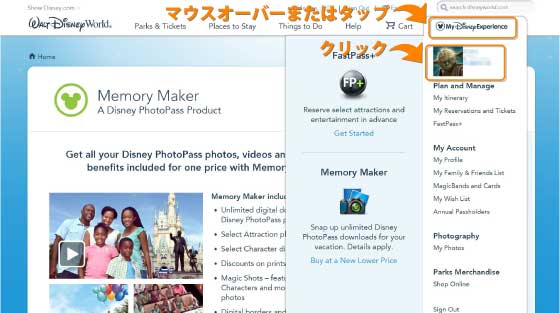
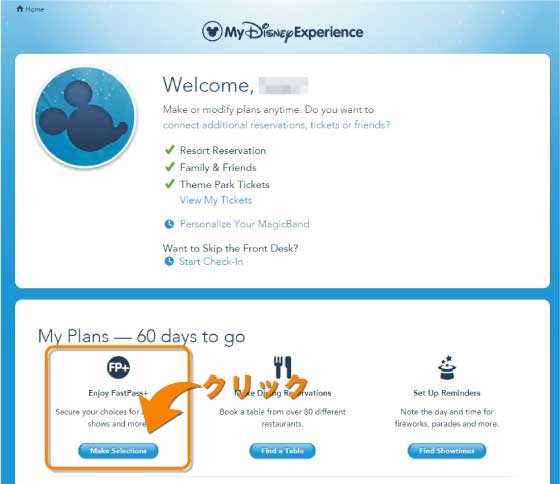
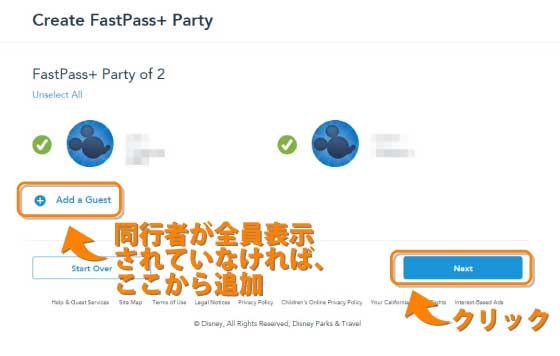
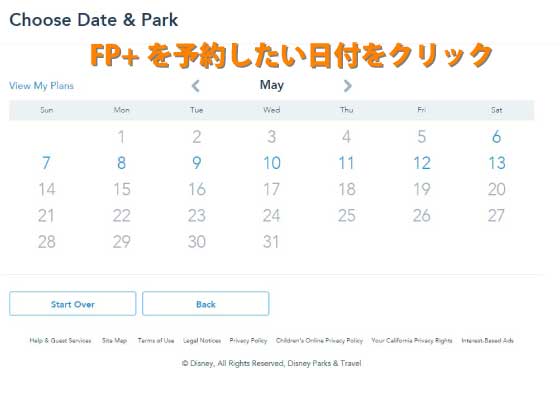
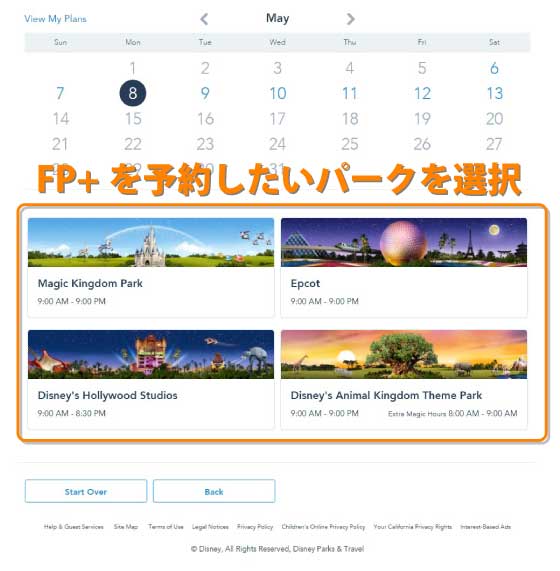
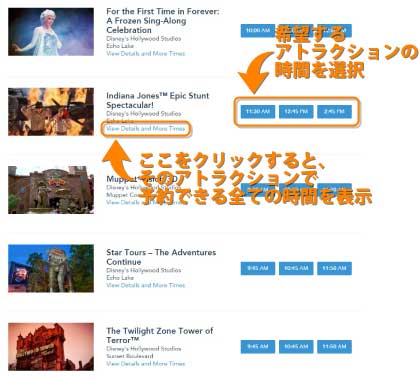
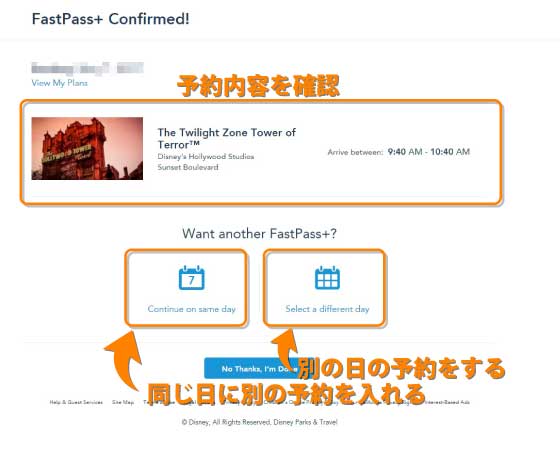
















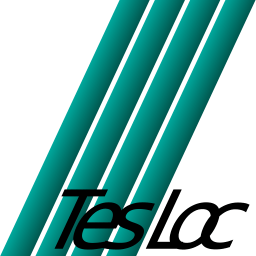
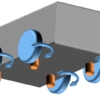

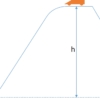


ディスカッション
コメント一覧
毎日何回トライしても予約出来ません、めげそうです!
涙、もうあきらめようかと思います!
原因が何処にあるかわかりません!
色んなサイトしらべましたが、やっぱり出来ません!
誰に聞いたらいいのでしょうか?
マリン様
コメントありがとうございます。
予約がいっぱいということでしょうか?
訪問初日の60日前以外にも、30日前にも予約枠が追加されます。
キャンセル分が突然あくこともありますので、めげずに是非、何度もトライしてみてください!
予約方法がわからないということでしたら、状況を書いて頂けましたらご案内しますよ!